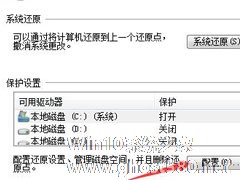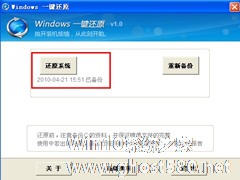-
苹果一体机装Win7系统的方法
- 时间:2024-11-15 10:31:33
大家好,今天Win10系统之家小编给大家分享「苹果一体机装Win7系统的方法」的知识,如果能碰巧解决你现在面临的问题,记得收藏本站或分享给你的好友们哟~,现在开始吧!
苹果一体机一般都是自带的苹果系统,但是很多使用苹果一体机的用户,都想安装Win7系统,可是不知道这么安装?那么苹果一体机如何安装Win7系统呢?下面就由小编和大家说一下苹果一体机装Win7系统的方法。
一:系统分区。
1、前往——应用程序——实用工具——BootCamp助理。

2、打开BootCamp助理,点击继续,调整Windows分区大小(鼠标移到到红圈处,按住鼠标左键左右移),确定好大小好,点击分区。

3、分好区后,放入系统盘,点击开始安装。

二:Win7系统安装。
在安装Windows系统时最好插USB键盘和鼠标,蓝牙键盘和鼠标用不了。
1、Win7安装过程中和安装PC一样,唯一要注意的是,在选择分区时一定要标记BOOTCAMP的分区,单击Driveoptions(advanced)【驱动选项(高级)】——Format【格式化】——Next(下一步)。

2、开始安装Win7。

3、安装到读取Win7logo标志的时候会长时间黑屏幕
等待一段时间,3分钟左右,这一步失败,就得重新安装系统
处理方法为:
再次重新启动并且再次从光驱启动,重新进入安装画面(疑难1开机系统选择)
在苹果一体机安装Win7的第一个界面下选择修复Win7.然后选择修复驱动程序,然后选择浏览目录,找到c:windowssystem32driversatikmdag.sys并删除。然后重新启动,这次需要按住左边option键,选择从硬盘启动,让Win7安装程序自动完成剩下的安装。
到这里,应该你的Win7已经顺利的安装到了你的imac里面。
三:安装驱动。
1、放入随机提供的mac系统盘找到bootcamp目录里面setup直接全部自动安装即可、安装完后重启电脑。

2、托盘(时间区域)右键BootCamp程序,选择设置,选择启动默认系统。
四:Windows分区。
1、系统安装好后,只有2个分区,MacintoshHD是MAC的分区,只能读不能写,BootCamp是Windows分区。

2、单击我的电脑右键——选择管理——磁盘管理——选择要压缩的分区。
3、最后建新分区。
五:添加蓝牙键盘和鼠标。
1、键盘:开始——设备和打印机——点击添加设备(这时要不停的按动键盘的任意键,找到Apple的键盘,双击)。
2、鼠标:安装a步骤搜索到鼠标,双击(如果一直显示,关闭重新搜索安装)很难安装成功,关闭鼠标电源重新打开电源,快速搜索,快速双击,在操作过程中不停点击蓝牙鼠标。
六:移除Windows分区。
很多时候,安装Windows的过程中出现奇怪但无法解决的问题,又或者你的Windows很容易中毒,然后你的Windows就开不起来了等等,我们就会需要移除Windows,然后重头再做一遍以上的安装过程。
前往——应用程序——实用工具——BootCamp助理——选择建立或移除Windows分区,点击继续。

七:接下来你将有可能遇到。
疑难1:开机系统选择。
重新启动时需要按住左边option键来呼叫系统选择菜单,好让系统通过光驱启动。
newimac标配的时无线键盘和鼠标,因此跟其他用户不同的时,重新启动的一瞬间,我们按住左边option时往往由于键盘处于断电状态而响应延迟,导致容易错过系统接受左边option指令的时间。所以之前我的解决方法时按一下键盘开关让键盘的电源灯亮起来,然后重新启动电脑的同时按住左边option,然后间歇性按键盘电源键保持电源灯长亮,直到进入选择画面。
疑难杂症2:蓝牙问题无线鼠标和无线键盘失灵。
由于无线鼠标和键盘有自动节省电源的类似休眠的功能,因此蓝牙接收器会在默认的时间内自动为无线设备断电,以节省能源。但是由于apple驱动与win驱动的兼容性问题,唤醒(类似的意思)功能却不正常。因此一旦从开机后你的鼠标和键盘停止工作停上几秒中,那么他们就自动休眠。唤醒的方法目前只有一个“重新启动”。
解决方法:控制面板---》设备管理器---》蓝牙接收器---》applebroadcombuilinbluetooth---》右键---》电源管理把里面允许计算机关闭此设备以节省电源前面的勾去掉。
鼠标键盘的问题立即修复。(注意如果你没有外接USB鼠标的话你的操作要连贯)。
关于苹果一体机装Win7系统的方法就给大家详细介绍到这里了。如还不知道怎么安装Win7系统的用户,请参考上述的方法,去安装吧!希望在这里能够帮到有需要的人。
以上就是关于「苹果一体机装Win7系统的方法」的全部内容,本文讲解到这里啦,希望对大家有所帮助。如果你还想了解更多这方面的信息,记得收藏关注本站~
Win10系统之家独★家使★用,转载请注明出处!
相关文章
-

苹果一体机一般都是自带的苹果系统,但是很多使用苹果一体机的用户,都想安装Win7系统,可是不知道这么安装?那么苹果一体机如何安装Win7系统呢?下面就由小编和大家说一下苹果一体机装Win7系统的方法。
一:系统分区。
1、前往——应用程序——实用工具——BootCamp助理。
2、打开BootCamp助理,点击继续,调整Windows分区大小(鼠标... -
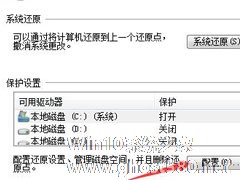
在系统经常出现死机蓝屏的时候,我们会通过重装系统去解决问题,但是系统重装需要准备工具,消耗时间较长。其实系统中有更好的解决方法,那就是一键还原,这个功能要如何使用呢?其实并不复杂,下面小编就跟大家讲讲Win7旗舰版是如何一键还原系统的。
详细如下:
1,右键点击“计算机”,在弹出的菜单栏中选择“属性”选项;
2、在打开的界面中点击“系统保护”选项;... -

一般情况下,用户正常听到的都是win7系统中xp虚拟系统,那么win7系统中的虚拟win7系统,你听说过吗?是不是感到很惊讶?这样的操作是怎么来完成的呢?感到好奇的用户们就一起来看一下吧。
第1步在“虚拟机”窗口中单击工具栏的“创建虚拟机”命令,如下图:
第2步弹出“创建虚拟机”对话框,指定此虚拟机的名称和位置,如下图:
-
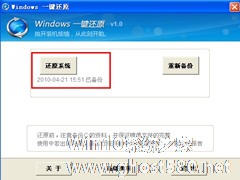
Win7系统在使用过程中,有时会不小心导致系统崩溃,那么该怎么修复这个问题呢?Win7系统崩溃后,当然是要使用系统还原工具将它还原,现在就让小编教你一种简单的系统还原方法吧。
推荐:最新Win7系统下载
解决方法:
要使用还原功能,首先我们要曾经使用该工具备份过系统,有了备份才能还原,这里上面我们已经备份过一次了,所以有显示已备份,可以选择。<...